После обновления платформы 1С многие пользователи столкнулись с тем, что при отправке на печать программа 1С отказывалась печатать и выдавала сообщение «ошибка при получении характеристик принтера».
В этой статье рассмотрим как просто исправить ошибку при получении характеристик принтера.
Для примера вызова ошибки в программе 1С откроем раздел «Продажи», подраздел «Счета-фактуры выданные».
Далее выберем любую счёт-фактуру, нажав на кнопку «Печать» в всплывающем меню выберем пункт «Счет-фактура».
У нас откроется предварительный просмотр печатной формы счет-фактуры. Попробуем её распечатать.
Мы получили сообщение об ошибке «Ошибка при получении характеристик принтера. Не удалось получить характеристики принтера. Проверьте подключение или выберите другой принтер».
Нажав в сообщении с ошибкой на кнопку «ОК», перед нами откроется окно параметров страницы, в котором мы можем увидеть что наш принтер не доступен.
Для того, чтобы исправить эту ошибку, откроем пункт меню «Администрирование», подпункт «Настройка пользователей и прав».
В открывшемся окне нажмём на ссылку «Пользователи».
Далее откроем кликнув два раза левой кнопкой мыши на пользователя у которого появляется ошибка при получении характеристик принтера.
В карточке пользователя нажмём на ссылку «Настройки».
В открывшихся настройках (Внимание! Настройки могут открываться достаточно долго, до нескольких минут) перейдём во вкладку «Прочие настройки».
Для исправления ошибки очистим настройку печати табличных документов, выдели соответствующий пункт, нажав кнопку «Очистить» и на запросе о подтверждении действия нажав на кнопку «Да».
Теперь давайте проверим, что наши действия решили проблему возникновения ошибки при получении характеристик принтера. Снова откроем пункт меню «Продажи», подпункт «Счета-фактуры выданные».
Выберем любую счёт-фактуру, нажмём на кнопку «Печать» и в всплывающем окне выберем пункт «Счет-фактура».
В открывшемся предварительном просмотре печатной формы документа, нажмём на кнопку «Предварительный просмотр» перед печатью.
Нажмём на кнопку «Параметры страницы».
И увидим что ошибка при получении характеристик принтера пропала, принтер определился и снова доступен для печати. Можно распечатать наш документ.
DTX 4th
20.11.20 — 14:39
1. Сломался метод ПроверитьВывод:
{ВнешняяОбработка.ТестПечати.Форма.Форма.Форма(9)}: Ошибка при вызове метода контекста (ПроверитьВывод)
Если ТабДок.ПроверитьВывод(Обл) Тогда
по причине:
Ошибка получения информации о принтере
2. При печати пустого табличного документа появляется ошибка "Ошибка при получении характеристик принтера"
View post on imgur.com
Пробовали вот что:
— еще две последние версии 8.3.17, а также последню 8.3.18
- чистка кэша - ОчиститьНастройкиПользователя(ПользователиИнформационнойБазы.ТекущийПользователь()) - устанавливали в реестр дефолтный принтер (Прописали значение ключа "по умолчанию" - "//appServer123/printer008“) При этом на сервере работает (где стоит сервер 1С), а на пустой локальной файловой базе нет Кто-нибудь сталкивался? Как лечить?
В списке ошибок платформу тоже пусто.
DTX 4th
1 — 20.11.20 — 14:41
И отключите уже автоформаттер…
piter3
2 — 20.11.20 — 14:45
HKCUPrintersDefaults{id}» там чего?
DTX 4th
3 — 20.11.20 — 14:49
piter3
4 — 20.11.20 — 14:52
А если нового пользователя завести?
DTX 4th
5 — 20.11.20 — 15:37
(4) Под новым пользователем все ок..
И что это значит?)
dka80
6 — 20.11.20 — 15:39
Сбросьте сохраненные настройки пользователя все
DTX 4th
7 — 20.11.20 — 15:43
(6) В винде? Или как?
Вот это вот
ОчиститьНастройкиПользователя(ПользователиИнформационнойБазы.ТекущийПользователь())
не оно?
Плюс печать не работает даже на только что созданной базе
DTX 4th
8 — 20.11.20 — 15:48
(5) Я нового пользователя винды сделал, а не 1с Новый пользователя 1с не поможет
dmrjan
9 — 20.11.20 — 16:35
Я до сих пор не понимаю — зачем 1с внедрила свой модуль печати. Использовали все родные драйвера принтеров. Все было более менее нормально. Нет нужно извратиться и подсунуть свой обработчик. Теперь нужно указывать — использовать настройки принтера двусторонней печати от 1с или принтера. Зачем плодить сущности?
dmrjan
10 — 20.11.20 — 16:37
(8) Есть обработка в сети — «ХранилищеНастроек_Чистка». Можешь с помощью нее почистить настройки печати https://all4cf.ru/univof-ochistka_nastroek_polzovateley.html
dmrjan
11 — 20.11.20 — 16:41
А ещё — может стоит по-умолчанию принтер, который не подключен.
DTX 4th
12 — 20.11.20 — 16:47
(10) Так я же говорю, что я даже новую базу создал, и оттуда не получается на печать документ отправить
(11) В настройках печати нельзя выбрать ни один принтер
Ногаминебить
13 — 20.11.20 — 16:54
А не из 1С под этим пользователем печатать можно? А то всякие случаи бывают.
DTX 4th
14 — 20.11.20 — 16:58
Lama12
15 — 20.11.20 — 17:15
Точно не ошибка Код ошибки: 10216040?
DTX 4th
16 — 20.11.20 — 17:18
(15) Точно. Пробовал последнюю 18ую платформу, не работает ни один принтер, включал виртуальные типа Print To OneNote, XPS и т.д
DTX 4th
17 — 20.11.20 — 18:34
Похоже, не хватает каких-то прав, т.к. под админом все работает.
Есть идеи?
МимохожийОднако
18 — 20.11.20 — 18:36
Дай админиские права пользователю. После настройки принтера уберешь
piter3
19 — 20.11.20 — 18:37
(5) значит, что настройки пользователей сохранились
piter3
20 — 20.11.20 — 18:39
Нси-пользователи, дожди до настроек печатных форм, не помню как точно называется
FormatC
21 — 20.11.20 — 18:41
ШО… Опять… на любые принтеры не печатает?
во я тему поднимал в ноябре ошибка при печати на принтеры Kyocera
FormatC
22 — 20.11.20 — 18:43
пришлось тогда откатиться на 8.3.15.30 на ней и сидим
piter3
23 — 20.11.20 — 18:45
(21) ну погоди, у него вроде другая машинка
DTX 4th
24 — 20.11.20 — 19:08
(19) Пользователей 1С? Или винды?
Я же говорю, что я создал Новую Пустую Базу, и даже после этого не получается вызвать метод ПроверитьВывод табличного документа.
(21) Даже на Microfost XPS Writer, скрин в (0)
piter3
25 — 20.11.20 — 19:24
(24) Я бы начал с 1с, но где-то видел, что может прав не хватает в винде. Но настройки пришли старые при распаковке, а движок уже по новому берет. У меня было, но я как-то быстро сделал, потом подованам раздал. Точно помню, реестр и настройки пользователей
Lea_lbs
26 — 20.11.20 — 19:45
(25) Проблема точно в правах, но как понять в чем конкретно? И где копать?
Если запускать под пользователем, то проблема проявляется.
В случае запуска под админской учетной записью проблемы нет.
Дать всем админов не вариант. В компании более 20 человек такое делать нельзя.
piter3
27 — 20.11.20 — 19:54
(26) Еще раз, я зачистил для начала бы в 1с настройки печатных форм, потом бы глянул бы на админство, вроде дали не админские коллеги мои
Провинциальный 1сник
28 — 20.11.20 — 20:02
В 1с начиная с 8.3.16 функции работы с принтером выделены в отдельные приложения 1cv8p32.bin и 1cv8p64.bin, которые запускаются при обращении к принтеру. Это сделано для того, чтобы отвязать основные библиотеки 1с от работы с потенциально нестабильным драйвером принтера. Но некоторые антивирусы запуск таких приложений блокируют. Кроме того, это может быть закрыто политиками безопасности. Проверяйте там.
d4rkmesa
29 — 20.11.20 — 21:29
Можно попробовать Process Monitor’ом глянуть с фильтром по 1cv8p64.bin и Result is not success. Но это несколько неблагодарное дело, там при запуске Ctrl+P порядка 1500-2000 событий будет, в основном поиск в ветках реестра(хотя и по ним можно отфильтровать). Главное найти то что нужно среди кучи информации.
piter3
30 — 20.11.20 — 21:31
(29) Думаю там все проще
25.08.2018
Сегодня обратился клиент со следующей проблемой: «При отправке на принтер печатной формы ТОРГ-12 из 1С:Предприятие 8, ничего не происходит. Бланк не печатается, никаких ошибок принтер не показывает. При этом все остальные формы у пользователя печатаются на том же принтере без проблем».
Ошибка с принтером на 1С 8.3.16
После обновления на платформу 8.3.16.1030 такая ошибка может возникнуть, если имя принтера содержит русские символы. В этом случае, временное решение – переименовать принтер, чтобы имя состояло только из латинских букв.
Если переименование не помогло, то на данный момент рекомендуем только откатиться обратно на платформу 8.3.15 (скачать ее можно в личном кабинете, на портале 1С).
Напишите в комментариях – помог ли данный способ?
Ошибка печати: дело в принтере или в настройках?
Так как другие формы у пользователя на принтер отправляются, то очевидно — дело не в принтере, а в каких-то настройках. Дело в том, что 1C запоминает настройки печати отдельно для каждого вида документа. Отдельно для ТОРГ-12, отдельно для счета на оплату и т.д.
И если у пользователя поменяли принтер (или удалили и заново установили тот же самый принтер), то 1С уже не может найти старый принтер, но «по привычке» (в соответствии с сохраненными настройками) отправляет этот документ на него.
Значит, нам нужно поменять в настройках принтер. Делается это через кнопку «Параметры страницы». Но не тут то было… 1С выдает нам непонятное сообщение «Ошибка при получении характеристик принтера» и не дает настройки печати документа…

Чтобы сбросить настройки печати, перейдите в меню «НСИ и администрирование -> Настройки пользователей и прав -> Пользователи» и откройте карточку пользователя, у которого возникли проблемы с печатью. Далее перейдите на закладку «Настройки». В этом месте 1С может достаточно долго подумать, но в итоге выдать список настроек.
Теперь перейдите на закладку «Прочие настройки»
Установите курсор на строку «Настройки печати табличных документов» и сверху нажмите кнопку «Очистить». Согласитесь с вопросом «Очистить выделенные настройки». Вернитесь в документ и попробуйте ещё раз войти в параметры страницы. На этот раз должно получиться, а ошибка печати ошибка получения характеристик принтера должна исчезнуть.

При работе в 1С с сетевым принтером возможны ситуации, когда при запуске на печать отчета или печатной формы документа выдается ошибка печати.
Ситуация усугубляется тем, что из приложений Word и Excel печать выполняется нормально. Не помогают:
- чистка кэшей;
- обновление конфигурации и платформы;
- чистка настроек пользователей в 1С;
- удаление базы из списка 1С и новое прописывание в списке.
И что с этим делать в результате — совершенно непонятно.
Содержание
- Причины возникновения ошибки
- Исправление реестра Windows
- Пошаговая инструкция работы с реестром
Причины возникновения ошибки
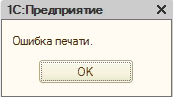
Разберемся в причинах возникновения этой ошибки. В большинстве случаев она не связана напрямую с 1С и возникает при переустановке сетевого принтера. Для старых версий 1С 7.7 при первой печати из 1С программа записывала информацию о принтере, на который производилась печать в особый каталог реестра:
- КомпьютерHKEY_CURRENT_USERSoftware1C1Cv77.7Defaults
 PDF
PDF
Поэтому, после замены принтера на новый или переустановке его на другой компьютер, 1С все равно пыталась печатать на старый.
Для новых версий 1С информация о принтере, что использует 1С, берется из каталога реестра:
- HKEY_CURRENT_USERPrintersDefaults
 PDF
PDF
Правильное «лечение» этой ситуации — правка реестра Windows, где хранятся настройки принтера: прописанный в реестре старый принтер нужно заменить на новый.
Но это может сделать только «подкованный» пользователь. Поэтому прежде чем перейти к корректировке реестра, мы предлагаем выполнить более простую операцию. Выбрать в 1С переустановленный принтер перед запуском печати: кнопка Главное меню — Файл — Печать.
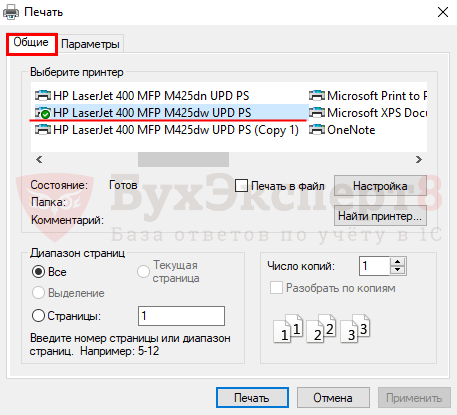
Иногда простого открытия формы печати достаточно, чтобы данные о принтере обновились и дальше печать выполнялась нормально.
Явный выбор принтера можно использовать только в случае, если при просмотре списка доступных принтеров данный принтер показывается. В противном случае придется вернуться к исправлению реестра.
Исправление реестра Windows
В реестре Windows хранится информация о параметрах системы, программ и устройств, которые подключены к компьютеру.
Изменяя реестр, можно нанести системе вред, поэтому, если вам не хватает опыта и знаний, предоставьте выполнение этой операции профессионалу.
Пошаговая инструкция работы с реестром
Шаг 1. Открытие системной утилиты Выполнить.
По кнопке Пуск — Выполнить или комбинации клавиш Win+R запустите системную утилиту Выполнить.

Шаг 2. Запуск встроенного редактора реестра.
В командной строчке наберите команду Regedit и нажмите на кнопку ОК.

Откроется окно редактора реестра.
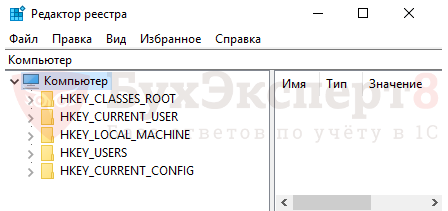
Шаг 3. Поиск в реестре ветки 1С.
Данные, относящиеся к принтерам будем искать в ветке:
- HKEY_CURRENT_USERPrintersDefaults
Для этого выберите команду Найти в меню Правка и укажите строку поиска.
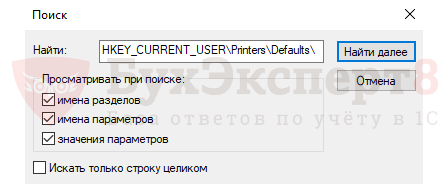
Нажмите кнопку Найти далее и ждите результатов поиска.
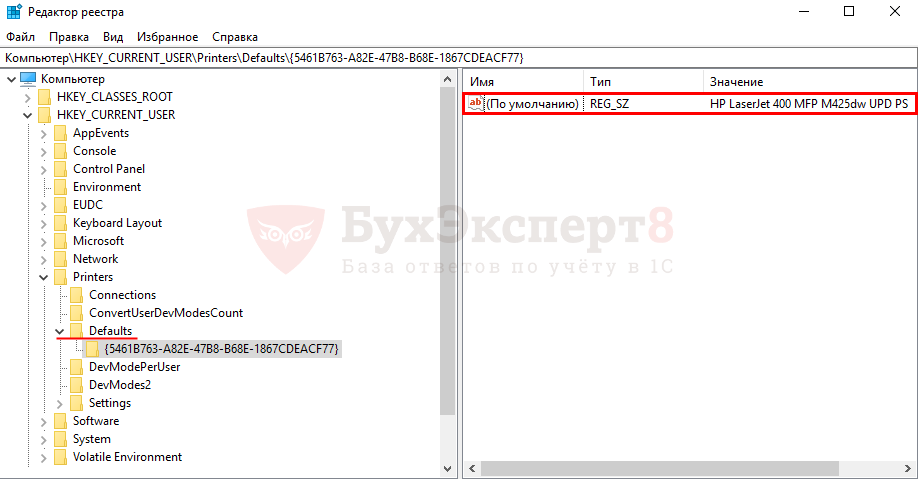
Если информация о принтере HP LaserJet 400 MFP M425 dw UPD PS не соответствует действительности, измените ее.
Шаг 4. Корректировка реестра.
Для корректировки реестра вы должны обладать соответствующими правами. Если вы запустили утилиту под системными правами Администратора, то у вас есть возможность редактировать записи реестра. Для этого двойным кликом мышки по строчке в правом окне откройте окно редактирования.
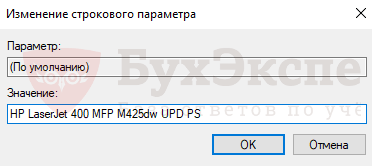
Укажите в поле Значение информацию о новом принтере HP LaserJet 400 MFP M425dn UPD PS и нажмите на кнопку ОК.
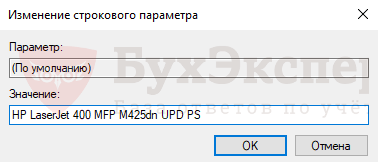
Результат операции должен выглядеть так.
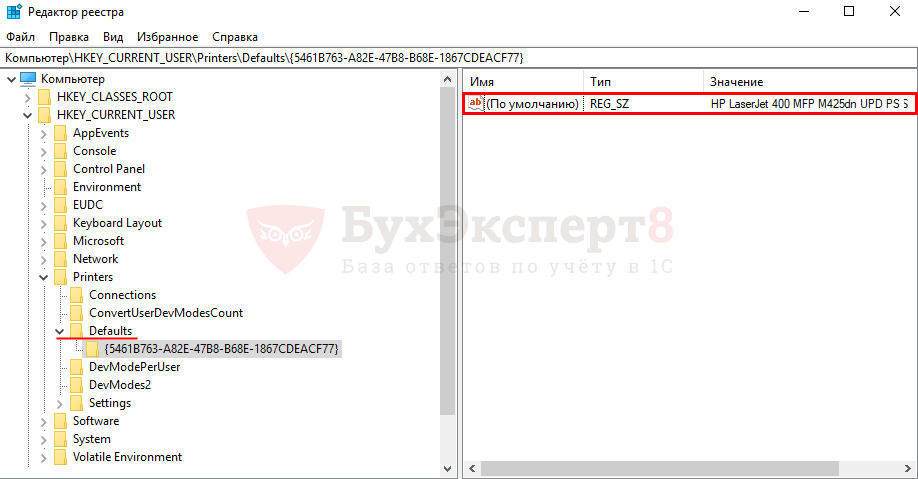
Исправление реестра часто помогает решить подобную проблему.
Если вы решите исправлять реестр, помните, что при некорректном выполнении операции это может привести к ошибкам в работе системы. Поэтому предварительно не поленитесь создать резервную копию реестра, чтобы можно было восстановить его, если что-то пойдет не так.
Обращаем внимание, что операционная система Windows и программа 1C постоянно обновляются, поэтому будут возникать новые причины появления этой ошибки у сетевых принтеров и принтеров, установленных на сервере.
См. также:
- Компонента 1С: Печать штрихкодов не установлена на данном компьютере
- Лицензия не обнаружена. Не обнаружен ключ защиты программы 1С: как исправить
- Не обнаружена установленная версия 1С Предприятия
- Значение поля номер не уникально 1С 8.3: как исправить
- Нарушение целостности системы 1С
Если Вы еще не являетесь подписчиком системы БухЭксперт8:
Активировать демо-доступ бесплатно →
или
Оформить подписку на Рубрикатор →
После оформления подписки вам станут доступны все материалы по 1С Бухгалтерия, записи поддерживающих эфиров и вы сможете задавать любые вопросы по 1С.
Подписывайтесь на наши YouTube и Telegram чтобы не пропустить
важные изменения 1С и законодательства
Помогла статья?
Получите еще секретный бонус и полный доступ к справочной системе БухЭксперт8 на 14 дней бесплатно
Содержание:
1. Чистка кэша в 1С
2. Удаление базы из списка 1С и новое прописывание в списке
Иногда при работе в 1С при попытке распечатать документ возникает ошибка печати документа:

Ошибка печати документа
При этом если попробовать распечатать из Word все работает. Мы можем предложить несколько вариантов исправления ошибок печати:
· Чистка кэша в 1С
· удаление базы из списка 1С 8.3 и новое прописывание в списке.
1. Чистка кэша в 1С
Итак, первый вариант – чистка кэша в 1С. Существует 2 способа очистить кэш базы 1С. Первый – вручную. Если при печати произошла ошибка, находим каталог где храниться кэш базы 1С. Для этого запустим его командой Far Manager.

Запуск каталога командой Far Manager
В нем переходим в папку «Users», где выбираем папку с именем под которым вы заходили в Windows.

Команды в Far Manager
Проваливаемся в нее, где нам надо найти скрытую папку «Local settings».

Папка Local Settings в Far Manager
В ней выбираем папку 1С, зайдя в которую мы видим кэш базы 1С.

Кэш базы 1С в Far Manager
Перед удалением кеша необходимо окончить Ваш сеанс в программе 1С.
Второй способ исправление в базе 1С ошибки печати – посредством параметра /ClearCache.
Запустите платформу и выделите требуемую конфигурацию, из которой не производится печать.

Конфигурация 1С с ошибкой печати
Нажмите «Изменить» и нажимайте далее пока не появиться настройка как на скриншоте ниже:
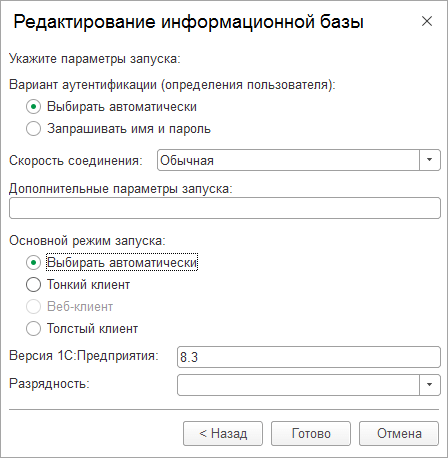
Окно редактирования информационной базы 1С
Добавьте в строку «Дополнительные параметры запуска» параметр /ClearCache. У вас получится, как на скриншоте ниже:

Добавление параметра ClearCache
Нажмите готово, и теперь при каждом запуске у вас будет чистится кэш 1С для данной конфигурации.
2. Удаление базы из списка 1С и новое прописывание в списке
Следующий способ исправления ошибки печати – удаление базы из списка и новое прописывание в списке. Запустите платформу и выделите требуемую конфигурацию, из которой не производится печать.

Выбор конфигурации с ошибкой печати документа
Запомним путь к базе 1С и скопируем его:

Путь к базе с ошибкой печати документа
Удаляем данную базу из настроек кнопкой «Удалить».

Удаление базы с ошибкой печати документа
После удаления добавляем базу под новым именем.

Добавление базы 1С под новым именем для исправления ошибки печати

Добавление базы 1С в список
Нажимаем «Далее» и «Готово» – вот так просто мы справились с исправлением ошибки печати!
Данное действие – также один из способов очистки кэша информационной базы 1С. В результате этих действий старая папка с кэшем открепляется от информационной базы, и при добавлении в ее список, создается новая, пустая. При этом старые папки с кэшем не удаляются, а остаются на жестком диске.
Чистка кэша в 1С должна помочь, если при печати произошла ошибка. Если же у Вас не получилось, тогда смело обращайтесь к нам по этому и любому другому вопросу. Мы с радостью поможем Вам решить Вашу проблему.
Специалист компании «Кодерлайн»
Александр Алексеев
Сегодня столкнулся с проблемой печати в 1с, при выводе ТОРГ-12 на печать половина страницы была на одном листе, вторая половина на другом. Интересный момент все остальные печатные формы работали без ошибок. Попытка изменить макет, внести какие-то изменения в него ни к чему не приводила. Точнее сказать макет менялся, все изменения появлялись, но печататься нормально не получалось. Проблема была в УНФ 1.6.26.132, платформа 8.3.18.1208.
Проверяя другие печатные формы проблему повторить не получилось. Зная что 1с хранит настройки печати для каждого документа и для каждой печатной формы отдельно, приходим к выводу что проблема в сохраненных настройках.
Как сбросить настройки печати в 1с
Для сброса настроек печати переходим в “Настройки” -> “Настройки пользователей и прав” -> “Пользователи” -> открываем пользователя у которого проблемы. В Верхнем меню переходим в “Настройки”. Обычно настройки пользователя открываются довольно долго, нужно запастись терпением и подождать.

После того как настройки сформируются, необходимо открыть вкладку “Прочие настройки”.
Находим в таблице “Настройки печати табличных документов” и нажимаем кнопку очистить в меню таблицы. Появится вопрос “Очистить выделенные настройки?”, нажимаем “Да”. Возвращаемся в проблемную печатную форму, все работает. Возможно нужно будет поднастроить параметры страницы.

Документ показывается на предварительной печати, но не отправляется на принтер
В 8.3.16 был плавающий баг платформы, при отключении и подключении принтера в другой порт или замене принтера на такую же модель, печатная форма на экране показывалась, при печати отправлялась на принтер, но из принтера не вылезала. Проблема в том, что в 1с сохранились настройки старого принтера. Нужно точно так же очистить настройки печати табличных документов.
Дополнительная информация:
- Больше заметок про УНФ – тут
- Немного про печать и настройки печати на ИТС – тут
После обновления платформы 1С многие пользователи столкнулись с тем, что при отправке на печать программа 1С отказывалась печатать и выдавала сообщение «ошибка при получении характеристик принтера».
В этой статье рассмотрим как просто исправить ошибку при получении характеристик принтера.
Для примера вызова ошибки в программе 1С откроем раздел «Продажи», подраздел «Счета-фактуры выданные».
Далее выберем любую счёт-фактуру, нажав на кнопку «Печать» в всплывающем меню выберем пункт «Счет-фактура».
У нас откроется предварительный просмотр печатной формы счет-фактуры. Попробуем её распечатать.
Мы получили сообщение об ошибке «Ошибка при получении характеристик принтера. Не удалось получить характеристики принтера. Проверьте подключение или выберите другой принтер».
Нажав в сообщении с ошибкой на кнопку «ОК», перед нами откроется окно параметров страницы, в котором мы можем увидеть что наш принтер не доступен.
Для того, чтобы исправить эту ошибку, откроем пункт меню «Администрирование», подпункт «Настройка пользователей и прав».
В открывшемся окне нажмём на ссылку «Пользователи».
Далее откроем кликнув два раза левой кнопкой мыши на пользователя у которого появляется ошибка при получении характеристик принтера.
В карточке пользователя нажмём на ссылку «Настройки».
В открывшихся настройках (Внимание! Настройки могут открываться достаточно долго, до нескольких минут) перейдём во вкладку «Прочие настройки».
Для исправления ошибки очистим настройку печати табличных документов, выдели соответствующий пункт, нажав кнопку «Очистить» и на запросе о подтверждении действия нажав на кнопку «Да».
Теперь давайте проверим, что наши действия решили проблему возникновения ошибки при получении характеристик принтера. Снова откроем пункт меню «Продажи», подпункт «Счета-фактуры выданные».
Выберем любую счёт-фактуру, нажмём на кнопку «Печать» и в всплывающем окне выберем пункт «Счет-фактура».
В открывшемся предварительном просмотре печатной формы документа, нажмём на кнопку «Предварительный просмотр» перед печатью.
Нажмём на кнопку «Параметры страницы».
И увидим что ошибка при получении характеристик принтера пропала, принтер определился и снова доступен для печати. Можно распечатать наш документ.
В обработчике печати не был сформирован табличный документ |
Я |
10.06.22 — 11:03
Для документа ПоступлениеУслугПрочихАктивов, делаю печатную форму акт выполненных работ.
Решил пока вывести пустой макет. Сделать что бы он выводятся из документа.
Но при его выборе выходит ошибка.
http://joxi.ru/ZrJxEqGHQgQ8p2
Я же пот возвращаю табличный документ. Почему ошибка?
Функция СформироватьТабличныйДокумент(ОбъектПечати) Экспорт
//
ТабДок = Новый ТабличныйДокумент;
ТабДок.ОриентацияСтраницы = ОриентацияСтраницы.Ландшафт;
ТабДок.АвтоМасштаб = Истина;
ТабДок.ИмяПараметровПечати = «ПАРАМЕТРЫ_ПЕЧАТИ_АктВыполненныхУслуг»;
//
Если Не ЗначениеЗаполнено(ОбъектПечати) Тогда
Сообщить(«1»);
Возврат ТабДок;
КонецЕсли;
//
Макет = ПолучитьМакет(«ПФ_MXL_АктВыполненныхРабот_ru»);
ОбластьЗаголовок = Макет.ПолучитьОбласть(«Заголовок»);
ОбластьТекстШапки = Макет.ПолучитьОбласть(«ТекстШапки»);
ОбластьСтрокаНабор = Макет.ПолучитьОбласть(«СтрокаНабор»);
ОбластьСтрокаКомплектующие = Макет.ПолучитьОбласть(«СтрокаКомплектующие»);
ОбластьСтрока = Макет.ПолучитьОбласть(«Строка»);
ОбластьИтого = Макет.ПолучитьОбласть(«Итого»);
ОбластьИтогоНДС = Макет.ПолучитьОбласть(«ИтогоНДС»);
ОбластьСуммаПрописью = Макет.ПолучитьОбласть(«СуммаПрописью»);
ОбластьПодписи = Макет.ПолучитьОбласть(«Подписи»);
//
ТабДок.Вывести(ОбластьЗаголовок);
ТабДок.Вывести(ОбластьТекстШапки);
ТабДок.Вывести(ОбластьСтрокаНабор);
ТабДок.Вывести(ОбластьСтрокаКомплектующие);
ТабДок.Вывести(ОбластьСтрока);
ТабДок.Вывести(ОбластьИтого);
ТабДок.Вывести(ОбластьИтогоНДС);
ТабДок.Вывести(ОбластьСуммаПрописью);
ТабДок.Вывести(ОбластьПодписи);
//
Возврат ТабДок;
КонецФункции
1 — 10.06.22 — 11:05
В обработчике печати не был сформирован табличный документ
2 — 10.06.22 — 11:11
(1) Вот это должно открыться http://joxi.ru/Dr8zonjCKEKal2
Я же проверяю с формы выбор и печать. Почему когда подключаешь во внешние отчеты и обработки не работает?
3 — 10.06.22 — 11:14
(2) Ты себе этот вопрос должен задавать.
4 — 10.06.22 — 11:14
Что мне нужно проверить, или что сделать, что бы при загрузке отчета во внешние отчеты и обработки сформировался пустой этот макет?
5 — 10.06.22 — 11:19
Начать читать книги и документацию.
6 — 10.06.22 — 11:19
Пропаганда суицида запрещена.
7 — 10.06.22 — 11:26
Не пойму что я не так сделал, я делал по подобию, раз вывел так же пустой макет, тут не получается.
Что исправить не знаю.
8 — 10.06.22 — 11:26
(6) Поэтому не надо создавать таких тем, как в (0)
9 — 10.06.22 — 11:27
(7) Выдолби себе в виде татуировки на животе. Если вылазит текст ошибки, включать глобальный поиск по тексту ошибки.
10 — 10.06.22 — 11:27
И на ноге. Или по части текста ошибки.
11 — 10.06.22 — 11:28
И на второй ноге. На мисту не лезь.
12 — 10.06.22 — 11:51
По задаче никто не подскажет? Как выправить ситуацию?
13 — 10.06.22 — 12:14
14 — 10.06.22 — 12:35
(13) Знакомился сейчас со всяким разным, и добавлял в расширение, но ничего не помогло мне.
15 — 10.06.22 — 12:41
(14) Функция СформироватьТабличныйДокумент посмотри откуда вызывается?
NIGHTHUNTER
16 — 10.06.22 — 12:47
(13) Спасибо, вы натолкнули меня на решение.
(15) В модуле обработке она. Вызывается из,
//
Функция Печать(МассивОбъектов = Неопределено, КоллекцияПечатныхФорм = Неопределено, ОбъектыПечати = Неопределено, ПараметрыВывода = Неопределено) Экспорт
Если УправлениеПечатью.НужноПечататьМакет(КоллекцияПечатныхФорм, «АктВыполненныхРабот») Тогда
Для Каждого ОбъектПечати Из МассивОбъектов Цикл
Сообщить(ОбъектПечати);
УправлениеПечатью.ВывестиТабличныйДокументВКоллекцию(
КоллекцияПечатныхФорм,
«АктВыполненныхРабот»,
«Акт выполненных работ»,
СформироватьТабличныйДокумент(ОбъектПечати));
КонецЦикла;
КонецЕсли;
КонецФункции
Не ожидал что решение в (13) .Действительно вывелось. Я прост овнимательнее посмотрел, что передается из формы, а что из модуля.
Какие названия. Чего и как не могу сказать. Интуитивно сделал. Сам вообще по этой памятке смотрел, и на одном примере, в одной конфигурации.
Где по этой же памятке делал, — https://infostart.ru/1c/articles/1132897/ .
Посмотрел вначале, и не увидел своих доработок, вся конфигурация на поддержке. Как это думаю я правил то ее тогда?! Потом вспомнил про расширение.
Сегодня столкнулся с проблемой печати в 1с, при выводе ТОРГ-12 на печать половина страницы была на одном листе, вторая половина на другом. Интересный момент все остальные печатные формы работали без ошибок. Попытка изменить макет, внести какие-то изменения в него ни к чему не приводила. Точнее сказать макет менялся, все изменения появлялись, но печататься нормально не получалось. Проблема была в УНФ 1.6.26.132, платформа 8.3.18.1208.
Ошибка сохраненных настроек принтера в 1с
Проверяя другие печатные формы проблему повторить не получилось. Зная что 1с хранит настройки печати для каждого документа и для каждой печатной формы отдельно, приходим к выводу что проблема в сохраненных настройках.
Как сбросить настройки печати в 1с
Для сброса настроек печати переходим в “Настройки” -> “Настройки пользователей и прав” -> “Пользователи” -> открываем пользователя у которого проблемы. В Верхнем меню переходим в “Настройки”. Обычно настройки пользователя открываются довольно долго, нужно запастись терпением и подождать.

После того как настройки сформируются, необходимо открыть вкладку “Прочие настройки”.
Находим в таблице “Настройки печати табличных документов” и нажимаем кнопку очистить в меню таблицы. Появится вопрос “Очистить выделенные настройки?”, нажимаем “Да”. Возвращаемся в проблемную печатную форму, все работает. Возможно нужно будет поднастроить параметры страницы.

Документ показывается на предварительной печати, но не отправляется на принтер
В 8.3.16 был плавающий баг платформы, при отключении и подключении принтера в другой порт или замене принтера на такую же модель, печатная форма на экране показывалась, при печати отправлялась на принтер, но из принтера не вылезала. Проблема в том, что в 1с сохранились настройки старого принтера. Нужно точно так же очистить настройки печати табличных документов.
Дополнительная информация:
- Больше заметок про УНФ – тут
- Немного про печать и настройки печати на ИТС – тут
Содержание:
1. Чистка кэша в 1С
2. Удаление базы из списка 1С и новое прописывание в списке
Иногда при работе в 1С при попытке распечатать документ возникает ошибка печати документа:

Ошибка печати документа
При этом если попробовать распечатать из Word все работает. Мы можем предложить несколько вариантов исправления ошибок печати:
· Чистка кэша в 1С
· удаление базы из списка 1С 8.3 и новое прописывание в списке.
1. Чистка кэша в 1С
Итак, первый вариант – чистка кэша в 1С. Существует 2 способа очистить кэш базы 1С. Первый – вручную. Если при печати произошла ошибка, находим каталог где храниться кэш базы 1С. Для этого запустим его командой Far Manager.

Запуск каталога командой Far Manager
В нем переходим в папку «Users», где выбираем папку с именем под которым вы заходили в Windows.

Команды в Far Manager
Проваливаемся в нее, где нам надо найти скрытую папку «Local settings».

Папка Local Settings в Far Manager
В ней выбираем папку 1С, зайдя в которую мы видим кэш базы 1С.

Кэш базы 1С в Far Manager
Перед удалением кеша необходимо окончить Ваш сеанс в программе 1С.
Второй способ исправление в базе 1С ошибки печати – посредством параметра /ClearCache.
Запустите платформу и выделите требуемую конфигурацию, из которой не производится печать.

Конфигурация 1С с ошибкой печати
Нажмите «Изменить» и нажимайте далее пока не появиться настройка как на скриншоте ниже:
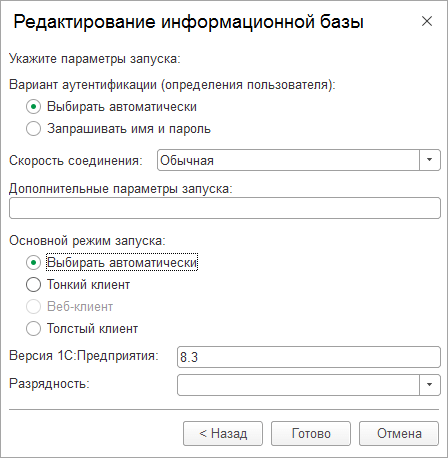
Окно редактирования информационной базы 1С
Добавьте в строку «Дополнительные параметры запуска» параметр /ClearCache. У вас получится, как на скриншоте ниже:

Добавление параметра ClearCache
Нажмите готово, и теперь при каждом запуске у вас будет чистится кэш 1С для данной конфигурации.
2. Удаление базы из списка 1С и новое прописывание в списке
Следующий способ исправления ошибки печати – удаление базы из списка и новое прописывание в списке. Запустите платформу и выделите требуемую конфигурацию, из которой не производится печать.

Выбор конфигурации с ошибкой печати документа
Запомним путь к базе 1С и скопируем его:

Путь к базе с ошибкой печати документа
Удаляем данную базу из настроек кнопкой «Удалить».

Удаление базы с ошибкой печати документа
После удаления добавляем базу под новым именем.

Добавление базы 1С под новым именем для исправления ошибки печати

Добавление базы 1С в список
Нажимаем «Далее» и «Готово» – вот так просто мы справились с исправлением ошибки печати!
Данное действие – также один из способов очистки кэша информационной базы 1С. В результате этих действий старая папка с кэшем открепляется от информационной базы, и при добавлении в ее список, создается новая, пустая. При этом старые папки с кэшем не удаляются, а остаются на жестком диске.
Чистка кэша в 1С должна помочь, если при печати произошла ошибка. Если же у Вас не получилось, тогда смело обращайтесь к нам по этому и любому другому вопросу. Мы с радостью поможем Вам решить Вашу проблему.
Специалист компании «Кодерлайн»
Александр Алексеев
